Kaip pridėti daugiau aplankų prie „Windows“ pradžios meniu, kad būtų galima greitai pasiekti?
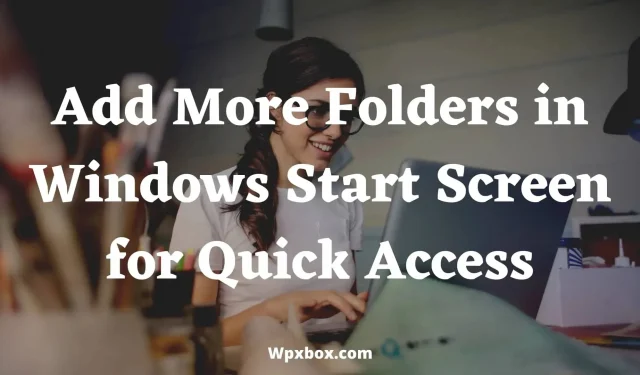
„Windows 11“ pradžios meniu dabar visiškai skiriasi nuo ankstesnių „Windows“ versijų. Pradžios meniu yra padalintas į prisegtas programas ir visas programas. Prisegtų programų skyrius yra puikus būdas greitai paleisti dažniausiai naudojamas programas. Be to, visada galite pasiekti daugiau programų apsilankę visų programų meniu. Bet ką daryti, jei norite įtraukti aplankus į pradžios meniu?
Taigi kyla klausimas, kaip pridėti daugiau aplankų prie „Windows 11/10“ pradžios ekrano, kad būtų galima greitai pasiekti? Na, tai galite lengvai padaryti suasmeninę meniu Pradėti. Ir štai kaip tai padaryti.
Kaip pridėti daugiau aplankų prie „Windows“ pradžios meniu, kad būtų galima greitai pasiekti?
- Pirmiausia spustelėkite „Pradėti“ ir „Windows 10“ kompiuteryje pasirinkite „Nustatymai“.
- Nustatymuose eikite į „Personalizavimas“, esantį šoninėje juostoje.
- Slinkite žemyn ir pasirinkite Pradėti > Aplankai.
- Dabar slinkite žemyn ir pasirinkite „Asmeninis aplankas“. Be to, jei norite greitai pasiekti šiuos aplankus, galite įjungti išplėstines parinktis, pvz., „File Explorer“, „Dokumentai“, „Atsisiuntimai“, „Muzika“ ir kt.
- Po to spustelėkite „Windows“ pradžios meniu ir turėtumėte pamatyti visas pasirinktas parinktis apatiniame lygyje.
Kaip tinkinti „Windows“ pradžios ekraną?
„Windows“ pradžios ekraną galite tinkinti įvairiais būdais. Galite valdyti prisegtas programėles meniu Pradėti, peržiūrėti neseniai įdiegtas ir dažniausiai naudojamas programas, pakeisti meniu Pradėti fono spalvą ir kt.
Tačiau norėdami padėti jums pradėti iš karto, pateikiame keletą greitų būdų:
- Norėdami pakeisti meniu Pradėti fono spalvą, eikite į Nustatymai > Personalizavimas > Spalvos ir pasirinkite norimą spalvą.
- Norėdami peržiūrėti neseniai įdiegtas programas, eikite į Nustatymai > Personalizavimas > Pradėti ir įjunkite Rodyti neseniai pridėtas programas, Rodyti dažniausiai naudojamas programas ir kt.
- Norėdami atsegti programas iš meniu Pradėti, dešiniuoju pelės mygtuku spustelėkite programą ir pasirinkite Atsegti nuo pradžios. Arba galite įtraukti programas į meniu Pradėti pasirinkdami Pradėti > Visos programos > Dešiniuoju pelės mygtuku spustelėkite programą ir pasirinkite Prisegti prie pradžios.
Taigi, čia yra keletas greitų būdų, kaip tinkinti „Windows“ pradžios ekraną. Be šių, galite eiti į „Nustatymai“ > „Personalizavimas“ ir ištirti įvairius „Windows“ pradžios meniu tinkinimo būdus.
Kaip pridėti failus į pradžios meniu?
Pridėti failus į meniu Pradėti yra gana paprasta. Tačiau pridėti failą į meniu Pradėti yra sunkiau nei įtraukti aplanką į meniu Pradėti.
Leiskite man pakalbėti apie paprasčiausią – įtraukite aplanką į pradžios meniu. Dešiniuoju pelės mygtuku spustelėkite aplanką ir pasirinkite „Prisegti prie pradžios“, kad pasiektumėte aplanką iš meniu Pradėti.
Dėl failų reikia atlikti šiuos veiksmus:
- Pirmiausia nukopijuokite failą, kurį norite įtraukti į pradžios meniu.
- Eikite šiuo keliu:
C:\ProgramData\Microsoft\Windows\Start Menu\Programs - Tada įklijuokite nukopijuotą failą.
- Dabar turėtumėte pamatyti failą pradžios meniu.
Taigi, tai viskas jūsų klausimui, kaip pridėti daugiau aplankų prie „Windows“ pradžios ekrano, kad galėtumėte greitai pasiekti. Tikiuosi, kad tai išsprendė jūsų klausimą. Jei kažkas įstrigo, nedvejodami palikite komentarą žemiau.
Kaip įtraukti aplankus į „Windows 10“ pradžios meniu?
„Windows 10“ yra su savo pasenusiais aplankais, pvz., Dokumentai, Muzika, Paveikslėliai, Vaizdo įrašai ir kt., kurie yra labai naudingi visiems pradedantiesiems su „Windows“. Tačiau visada rekomendavau failus laikyti atskirame diske. Grįžtant prie temos, naujausiame „Windows 10“ naujinime, kuriame atsirado naujas „Windows 10“ pradžios ekranas, maitinimo mygtukas, nustatymų piktograma ir kt. buvo perkeltas į atskirą stulpelį kartu su „File Explorer“.
Nors galite prisegti bet kurį aplanką prie pagrindinio ekrano dviem paprastais paspaudimais (dešiniuoju pelės mygtuku spustelėkite > Prisegti prie pagrindinio ekrano), jei norite pasiekti visus šiuos legendinius aplankus vienu spustelėjimu pagrindiniame ekrane, galite tai padaryti.
- Nustatymai > Personalizavimas > Pradėti.
- Slinkite žemyn, kol rasite nuorodą „Pasirinkite, kuriuos aplankus rodyti“.
- Kitame ekrane galite pasirinkti aplankus, pvz., Dokumentai, Atsisiuntimai, Muzika, Paveikslėliai, Vaizdo įrašai, Namų grupė, Tinklas ir Asmeninis aplankas.
- Asmeninis aplankas suteikia prieigą prie visų aplankų, kurie naudojami medijai ir dokumentams išsaugoti, tik jūsų paskyrai.
Kai pasirinksite aplankus, jie bus rodomi tiesiai virš „File Explorer“ piktogramos pagrindiniame ekrane, kaip ir asmeninio aplanko piktograma aukščiau esančiame paveikslėlyje. Jei kuri nors iš piktogramų jus suklaidina, spustelėkite viršutiniame kairiajame kampe esantį meniu „Hamburgeris“, kad pamatytumėte visą informaciją.
Štai patarimas. Jei norite pasiekti bet kurį iš prisegtų arba dažnai naudojamų aplankų, tiesiog dešiniuoju pelės mygtuku spustelėkite failų naršyklės piktogramą ir greitai pasieksite failus ir aplankus.
Konkreti „Windows 10“ pradžios ekrano skyrius šiuo metu yra apribotas. Aš asmeniškai norėčiau, kad ši erdvė būtų naudingesnė, kad galėčiau pridėti ką tik noriu. Mano pirmenybė teikiama mažoms piktogramoms, o ne didelėms plytelėms.


Parašykite komentarą